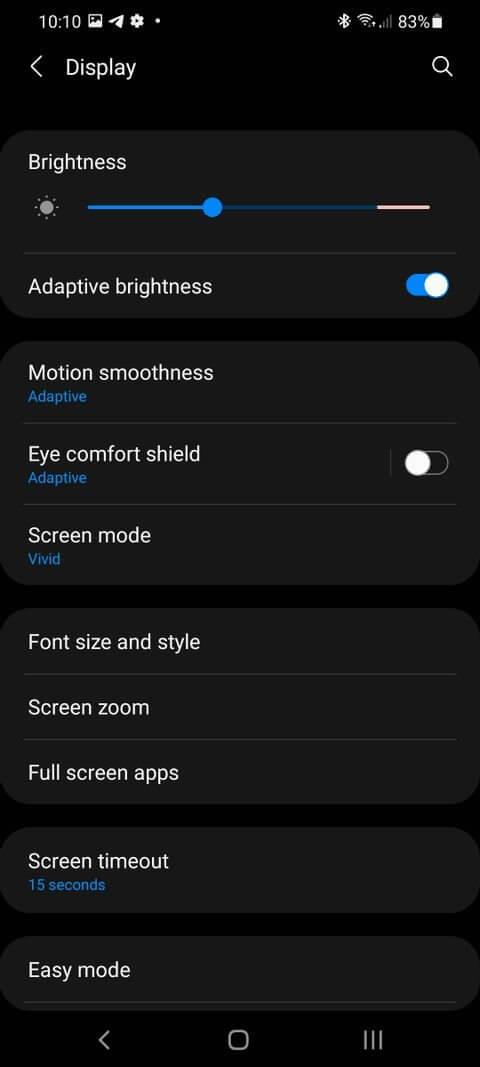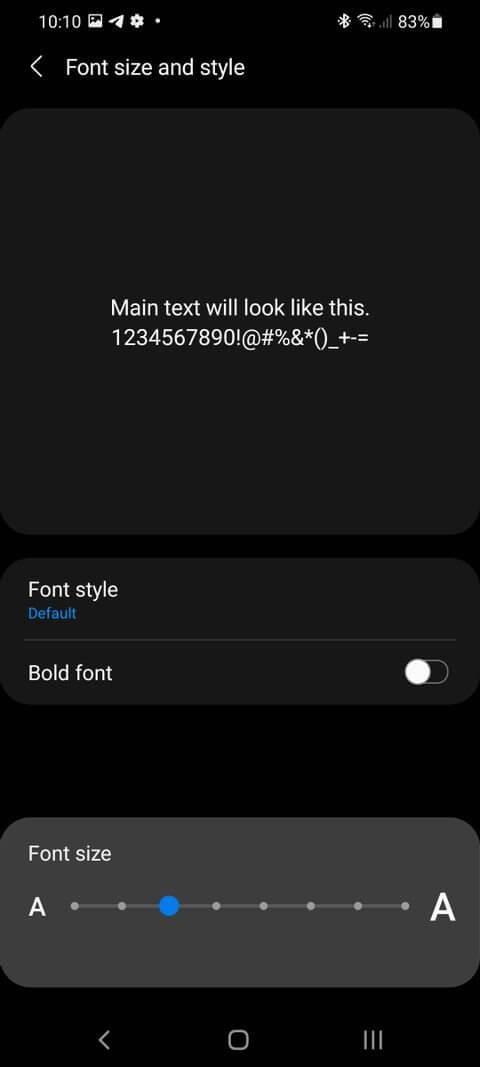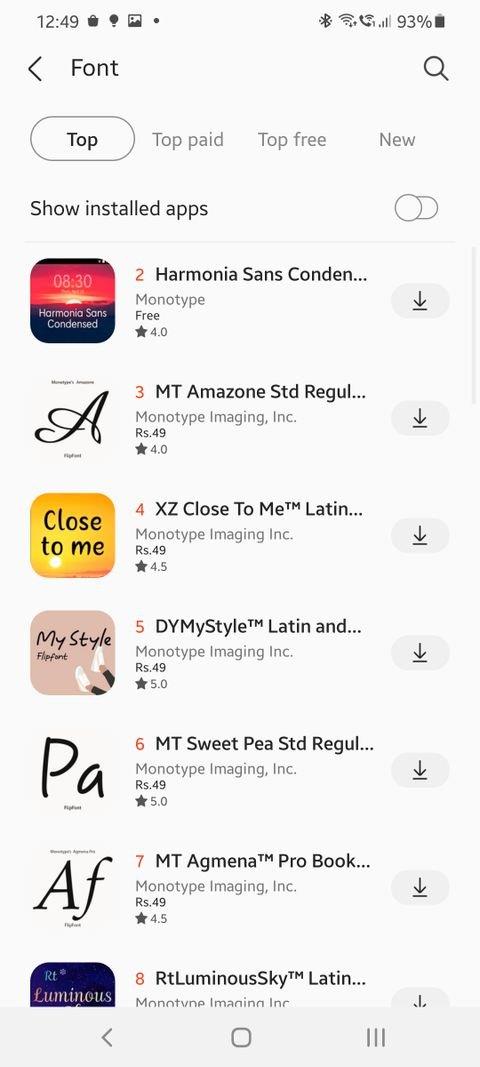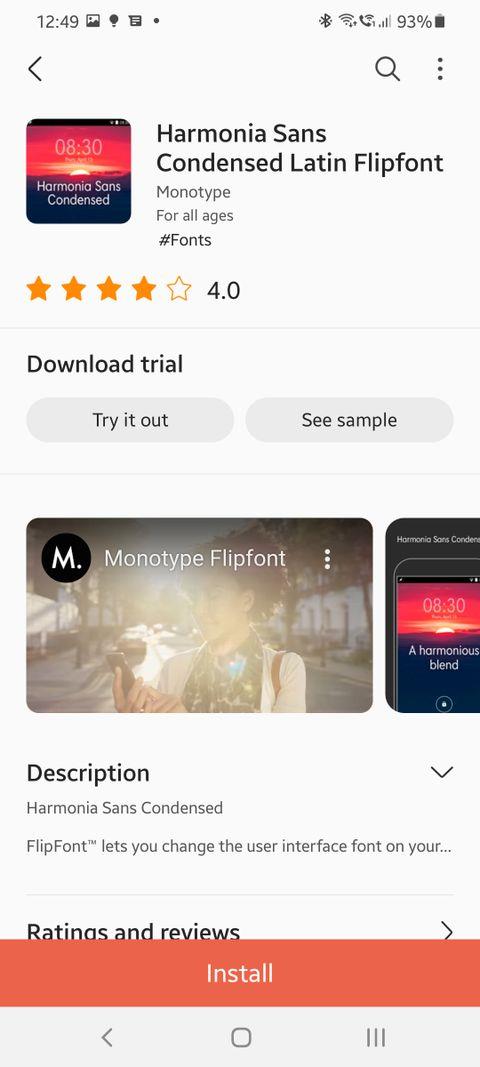Na svojo napravo Samsung Galaxy lahko prenesete in preizkusite nove sistemske pisave ter jih prilagodite svojim željam. Spodaj je opisano , kako namestiti in spremeniti pisave na Samsung Galaxy .

Samsungova preobleka One UI je ena najbolj kul preoblek za Android. Njegova zasnova je dobro uravnotežena med zagotavljanjem pravega nabora funkcij in možnostmi prilagajanja za uporabnike.
Ena najboljših funkcij prilagajanja One UI je možnost spreminjanja in preizkušanja novih sistemskih pisav na napravah Samsung Galaxy. Če želite popolnoma nov videz vašega "telefona", sledite spodnjim navodilom, kako spremeniti pisavo na Samsung Galaxy .
Navodila za spreminjanje pisav na Samsung Galaxy
Samsung vam omogoča spreminjanje pisave na večini naprav Galaxy, ki uporabljajo One UI. Spreminjanje sistemske pisave bo vplivalo na operacijski sistem in vse nameščene aplikacije.
Samsung privzeto vnaprej namesti pisavi SamsungOne in Gothic Bold skupaj s privzeto sistemsko pisavo. Vendar pa lahko namestite več pisav iz trgovine Galaxy Store. Opomba: Trgovina Google Play ne podpira sistemskih pisav za to napravo.
Kako spremeniti sistemsko pisavo na Samsung Galaxy
- V pametnih telefonih Samsung Galaxy pojdite v Nastavitve > Zaslon > Velikost in slog pisave > tapnite Slog pisave .
- Vsa imena pisav bodo prikazana v izvirnem slogu. Nadaljujte z izbiro pisave, ki vam je všeč.
Takoj ko se dotaknete želene pisave, bo uporabljena za celoten sistem. Če raje uporabljate sistemske pisave v krepkem slogu, omogočite krepko pisavo v Nastavitve > Zaslon > Velikost in slog pisave .
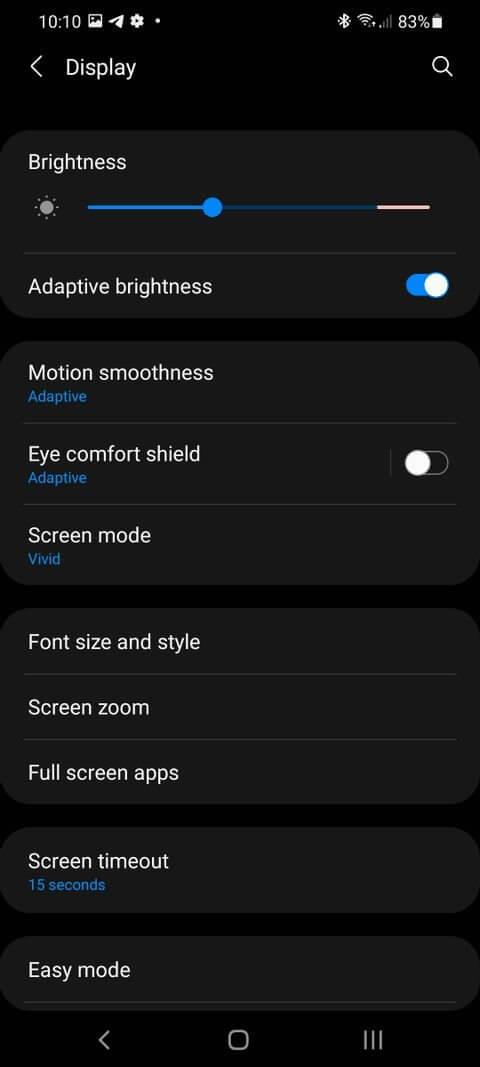
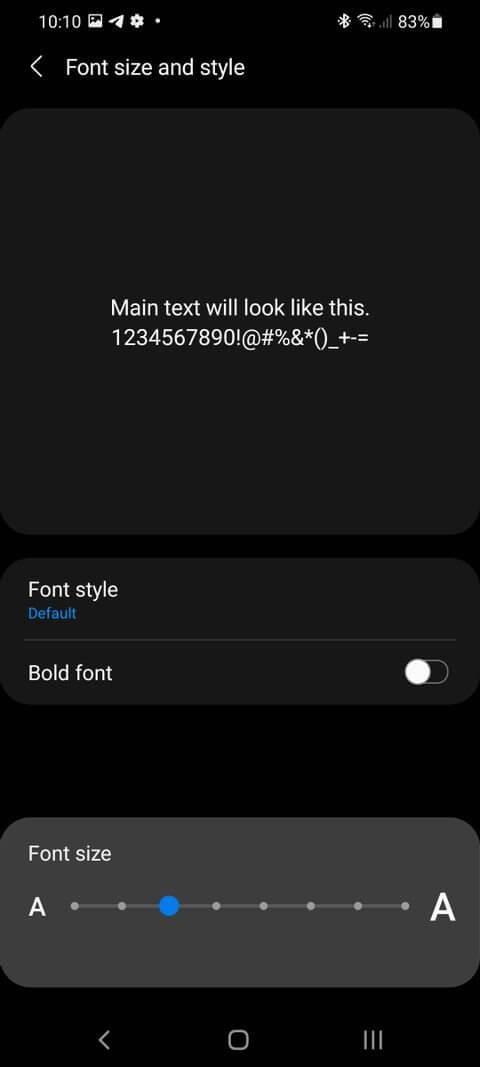

Tukaj lahko spremenite tudi velikost pisave tako, da povlečete drsnik levo ali desno. Preveliko povečanje pisave lahko v nekaterih primerih povzroči izgubo nekaterih elementov vmesnika.
Kako namestiti nove pisave na Samsung Galaxy
Namestitev novih pisav na naprave Samsung Galaxy je precej preprosta. Vendar pa morate za namestitev novih pisav uporabiti Galaxy Store, ker lahko njihova namestitev iz drugih virov povzroči napake združljivosti.
- Pomaknite se do Nastavitve > Zaslon > Velikost in slog pisave > Slog pisave v napravi Samsung Galaxy.
- Tapnite Prenesi pisave . To dejanje bo odprlo Galaxy Store s seznamom vseh pisav, ki jih lahko prenesete.
- Večina pisav, ki so na voljo tukaj, je na voljo za plačilo, zato si oglejte vse posnetke zaslona, preden se odločite za pisavo, ki vam je všeč. Po nakupu pisave se samodejno namesti na vaš telefon Samsung.
- Ponovno pojdite v Nastavitve > Zaslon > Velikost in slog pisave > Slog pisave in tapnite novo pisavo, ki ste jo pravkar prenesli, da jo uporabite za celoten sistem.
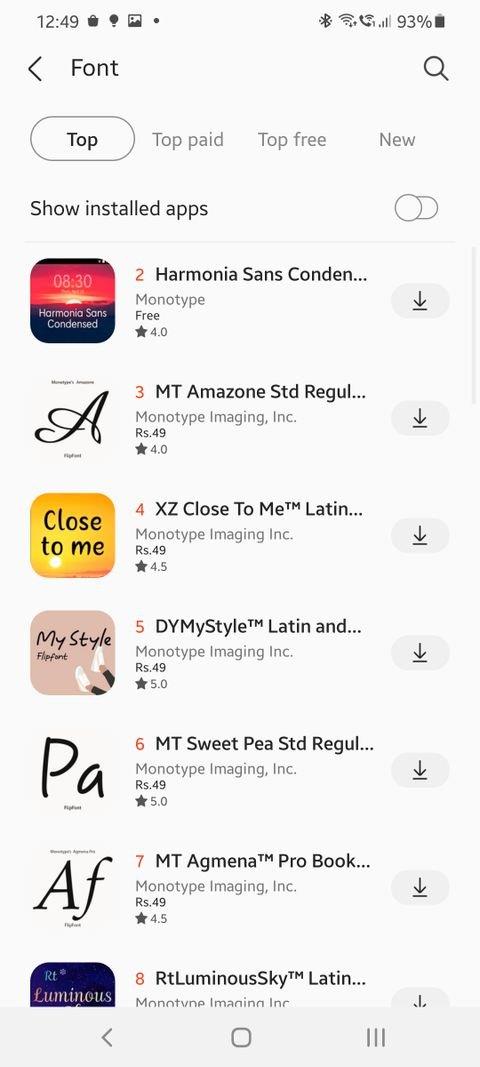
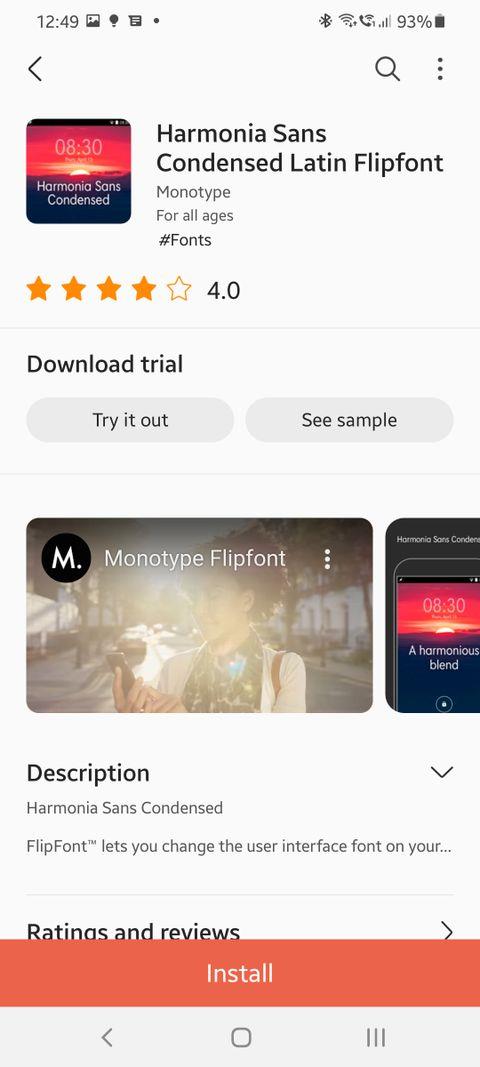
Zgoraj je opisano , kako namestiti in spremeniti pisave na telefonih Samsung Galaxy . Upam, da vam je članek koristen.